ติดตั้ง MongoDB Windows 11 10
ติดตั้ง MongoDB Windows 11 10 บทความนี้สอนวิธีการดาวน์โหลด และติดตั้งโปรแกรมฐานข้อมูล MongoDB บนระบบปฏบัติการบน Windows 11 และ 10 พร้อมวิธีการเช็คเวอร์ชันของ MongoDB มีรายละเอียดดังนี้
ตัวอย่าง ติดตั้ง MongoDB Windows 11 10
1. เข้าเว็บไซต์ด้านล่างเพื่อดาวน์โหลด MongoDB locally ตรง Available Downloads ให้เลือก Version ใหม่สุด, Platform เป็น Windows และ Package เป็น msi และกดปุ่ม Download
https://www.mongodb.com/try/download/community
2. ดับเบิลคลิกโปรแกรมติดตั้ง MongoDB ที่ดาวน์โหลดมาจะขึ้นหน้าจอ Welcome to the MongoDB
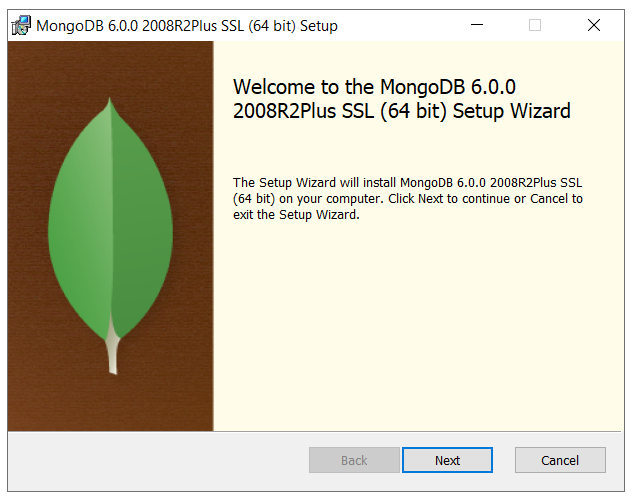
2.1 กดปุ่ม Next และติ๊กยอมรับเงื่อนไข (I accept…) และกดปุ่ม Next
2.2 กดปุ่มติดตั้งแบบ Complete คือติดตั้งทุก feature ของโปรแกรม MongoDB
2.3 หน้า Service Configuration ใช้ค่า default ให้กดปุ่ม Next
2.4 หน้า Install MongoDB Compass (เป็นเครื่องมือสำหรับ querying, optimizing, และ analyzing) ให้กดปุ่ม Next
2.5 กดปุ่ม Install เพื่อเริ่มติดตั้ง MongoDB และ Tools ต่างๆ ที่เกี่ยวข้อง จากนั้นรอการติดตั้งสักครู่
2.6 กรณีติดตั้งสำเร็จจะขึ้นหน้าต่าง Completed the MongoDB ให้กดปุ่ม Finish
3. ทดลองแสดงเวอร์ชันของโปรแกรม MongoDB บน Windows
3.1 กดปุ่ม Windows + R พิมพ์ cmd และกดปุ่ม Enter
3.2 ใช้คำสั่ง cd เพื่อย้ายไปทำงานที่ Directory ของโปรแกรม MongoDB และใช้คำสั่ง mongod -version
cd C:\Program Files\MongoDB\Server\6.0\binC:\Program Files\MongoDB\Server\6.0\bin>mongod -version
db version v6.0.0
Build Info: {
"version": "6.0.0",
"gitVersion": "e61bf27c2f6a83fed36e5a13c008a32d563babe2",
"modules": [],
"allocator": "tcmalloc",
"environment": {
"distmod": "windows",
"distarch": "x86_64",
"target_arch": "x86_64"
}
}